Hogyan lehet visszaállítani a Windows felhasználói fiók jelszavát a Lazesoft használatával. Helyezze vissza a jelszavamat

- 1432
- 19
- Virág István Kálmán
A Windows könyvelés védelmének megszervezéséhez a felhasználók gyakran beállítják a jelszót a beépített rendszer funkcióval. Ez lehetővé teszi a személyes adatokhoz és beállításokhoz való hozzáférés korlátozását, ami nagyon kényelmes, ha a számítógépet több ember használja. A felhasználói profil beírásához a rendszer elején be kell írnia a kinevezett jelszót. Így az illetéktelen személyek, akik nem birtokolják ezt az információt, nem tudják megragadni ezt a lehetőséget.

De amint a gyakorlat megmutatja, néha a magánélet védelmének és a beállítások védelmének módja valaki más beavatkozásától a fiók tulajdonosai ellen fordulnak. A jelszavakat gyakran elfelejtik, és még ha valahol is rögzítik, elveszhetnek. A helyzet teljes örömmel jár, ha a profil az egyetlen, és a felhasználó adminisztratív hozzáféréssel rendelkezik a számítógéphez. A Windows bejáratképernyőjén nem lehetséges a jelszó megadása nélkül, ami azt jelenti, hogy az nem fog kidolgozni, és beírni az operációs rendszert.
A helyi adminisztrátor helyi profiljához való hozzáférés hiányának megoldásához egyáltalán nem szükséges a Windows újratelepítése, a jelszót megváltoztathatjuk, és az operációs rendszer helyreállítási meghajtó/USB meghajtó segítségével használható. De van egy könnyebb megoldás is - az Ingyenes Lazesoft visszaállítása a Jelszó programja, amely lehetővé teszi a gőzölési védelem visszaállítását. Az eljáráshoz egy másik számítógépet és egy USB flash meghajtót kell betöltenie egy jelszó -visszaállítási segédprogrammal.
Programleírás
A LAZESOFT REACH REACH My Jelszavam egy személyes használatra ingyenes program, amely lehetővé teszi az elfeledett fiók jelszavának visszaállítását szinte minden Windows kiadásban (10, 8.1, 8, 7, Vista, XP, 2000), Helyezze vissza a jelszót, nyissa ki a felhasználói profilt, beleértve az adminisztratív hozzáférést. A szoftver támogatja a 32X és 64 bites OS, FAT, FAT32 és NTFS fájlrendszereket, valamint az UEFI és a BIOS betöltési módokat. Ezenkívül a Jelszavam helyreállítása támogatja a lemezek különféle típusait és konfigurációit, beleértve az IDE, SATA, USB, SCSI, SAS, RAID -t.
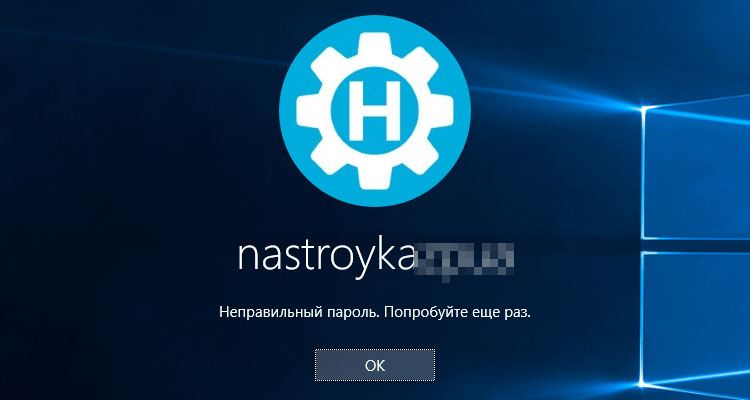
A segédprogram ugyanazokat a lehetőségeket kínálja, mint a fizetett eszközök a jelszavak visszaállításához, egy kényelmes és érthető felület jellemzi (bár angolul van), könnyen telepíthető és könnyen kezelhető. Visszaállíthatja a jelszót a CD/DVD vagy az USB rendszerindító meghajtó segítségével, a létrehozásának lehetősége létezik a programban.
A Jelszó My Jelszavam segédprogramja a Lazesoft Ruej Suite multifunkcionális szoftverkomplexum részét képezi, amely magában foglalja a Windows helyreállítási termékeket, adatokat vagy az elveszett lemezeket vagy más médiákat, valamint a velük való együttműködést (klónozó szakaszok, lemezek, biztonsági másolatok és egyéb eszközök létrehozása). Ugyanakkor a készlet négy alkalmazásának mindegyike külön letölthető, nem függenek egymástól.
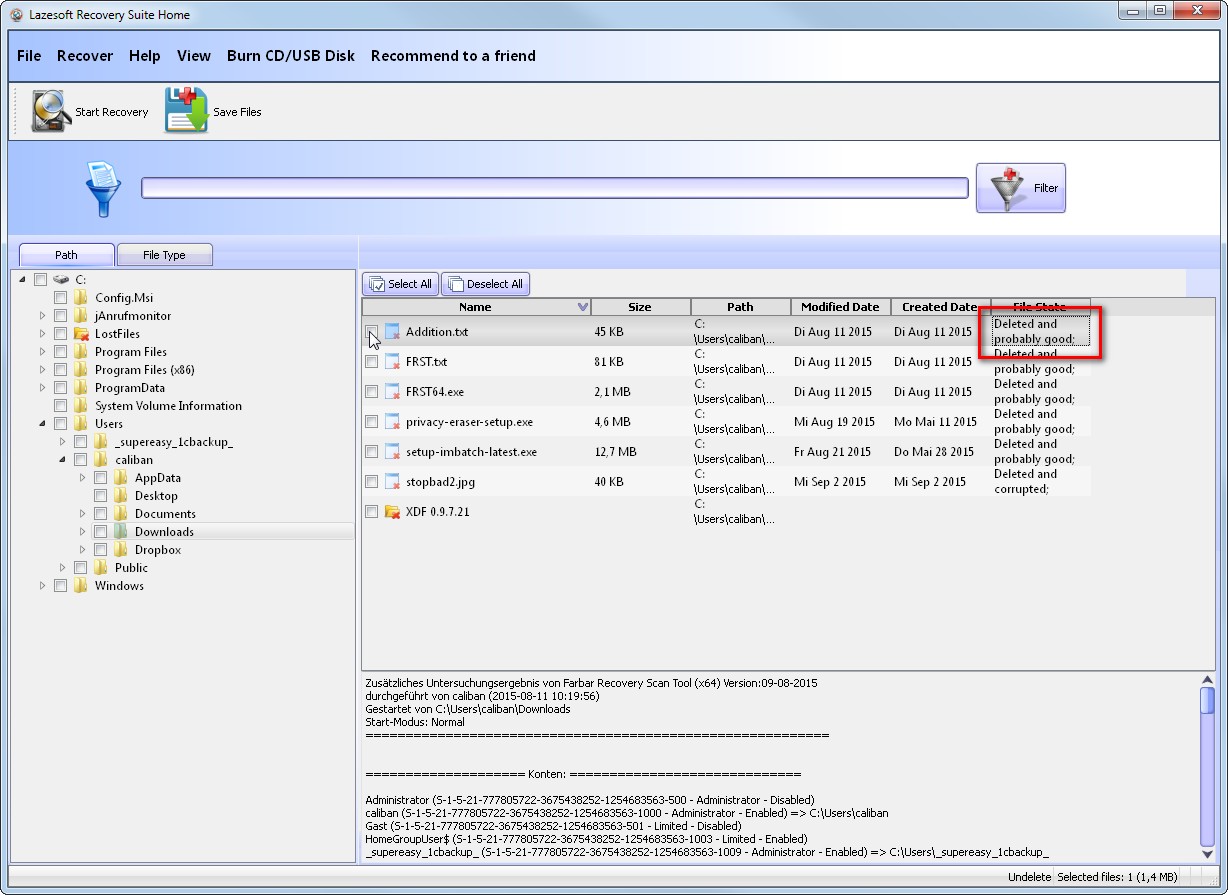
Funkcionális
A Lazesoft helyreállítsa a jelszó -hasznossági képességeimet:
- A felhasználói profilok elfelejtett jelszavainak garantált helyreállítása, beleértve a rendszergazdának a helyi fiókját.
- A Domel jelszavának visszaállítása.
- A készülékre telepített összes operációs rendszer automatikus meghatározása.
- Termékkulcsok kinyerése a nem működő operációs rendszerből.
- Fiókok feloldása.
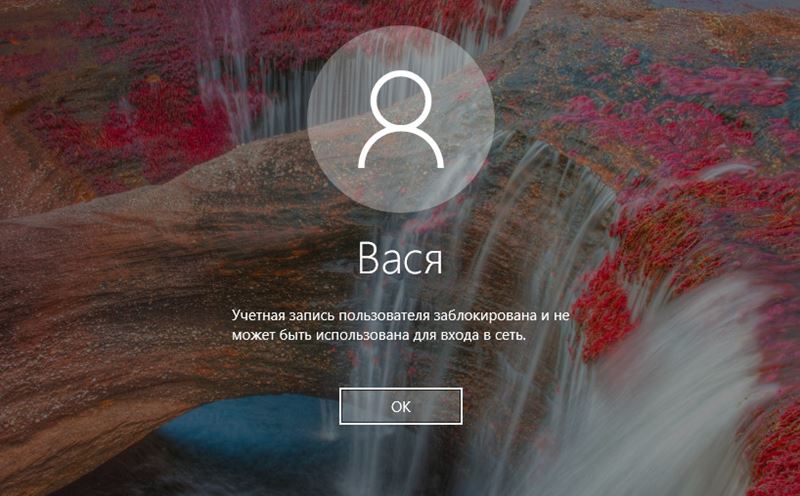
- A felhasználói profilok megnyitása és beillesztése.
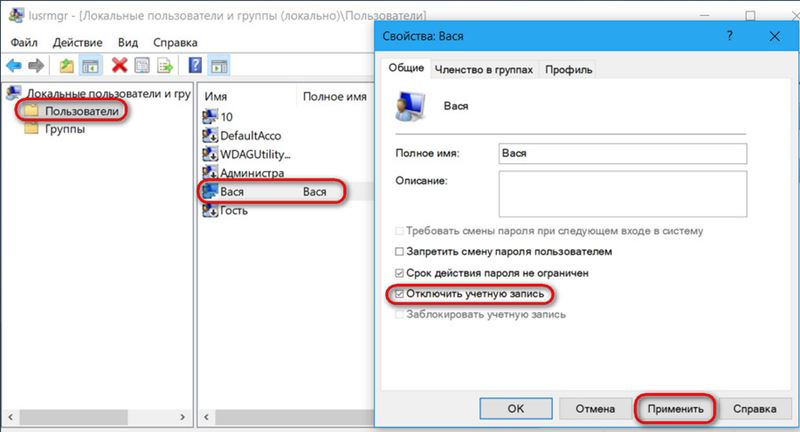
- A jelszavak időtartamáért felelős paraméter leválasztása.
A fő funkcionalitás mellett a program lehetőséget kínál arra is, hogy képet készítsen a meghajtóról, és írja azt optikai lemezen vagy USB -meghajtón.
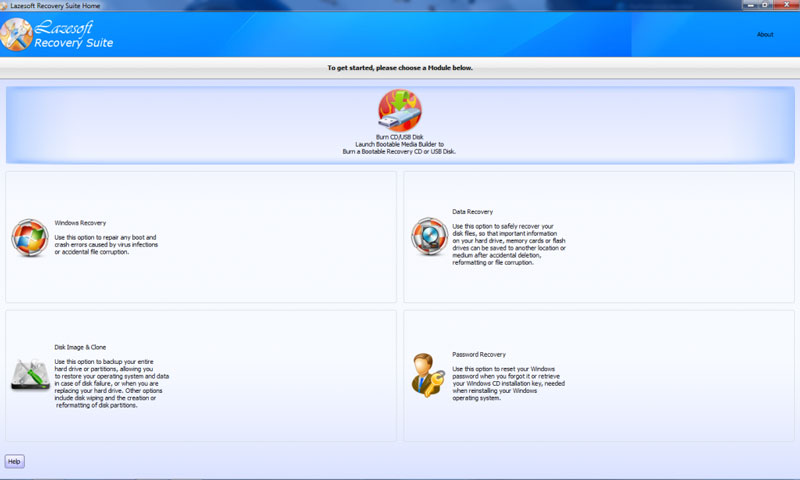
Hogyan kell dolgozni egy programmal
A segédprogram egyszerű a menedzsmentben, és az angol nyelvű interfész ellenére sem lesz nehézség a használatának folyamatában, még egy tapasztalatlan felhasználóban sem. Ha szembesül a fiók jelszavának visszaállítására vagy visszaállítására, akkor ez a szoftvertermék az egyik leggyorsabb és leghatékonyabb megoldás lesz a probléma kiküszöbölésére. A programmal való együttműködésről szóló utasítás több szakaszot tartalmaz, az összes intézkedést nem nehéz teljesíteni. Nézzük meg részletesebben, hogyan kell használni a Lazesoft -t, hogy helyreállítsa a jelszó eszközét:
- Töltse le és telepítse az alkalmazást egy másik számítógépre. A telepítést rendszeresen hajtják végre. A felhasználónak csak akkor kell egyetértenie a használati feltételekkel, és meg kell határoznia a telepítési utat, ha az nem felel meg a kiválasztott alapértelmezettnek. Miután letöltötte a Lazesoft Recover Suite komplexumot, akkor kiválaszthat egy eszközt egy adott probléma megoldására.

- Futtassa a szoftvert, majd kattintson a "CD/USB lemez égése" gombra.
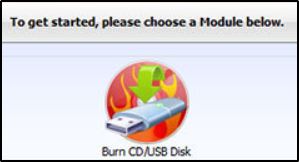
- Válassza ki a cél eszközön használt Windows verzióját, kattintson a "Tovább" gombra.
- A következő ablakban kiválaszthatja a Boot Drive típusát, amelyet létrehozunk. Ezen felül létrehozhat és mentheti az izo-képeket, hogy később lemez vagy flash meghajtót írjon. Válassza ki az opciót, és kattintson a "Start" gombra.
- Ha USB -meghajtót használnak, az eljárás előtti adatokat meg kell másolni, mivel a program formázza a Flash meghajtót a felvételkor.
- A segédprogram a folyamat megkezdése után betölti a szükséges összetevőket a Microsoft weboldaláról, várjuk a végét. Megállapodunk, hogy megnyomja az "Igen" gombot, amikor egy program formátumát kérjük a média.
- Ezután feltételezzük, hogy létrehoz egy rendszerindító CD/DVD vagy USB meghajtót, a folyamat végén kattintson a "Befejezés" gombra, és távolítsa el a lemezt/flash meghajtót.
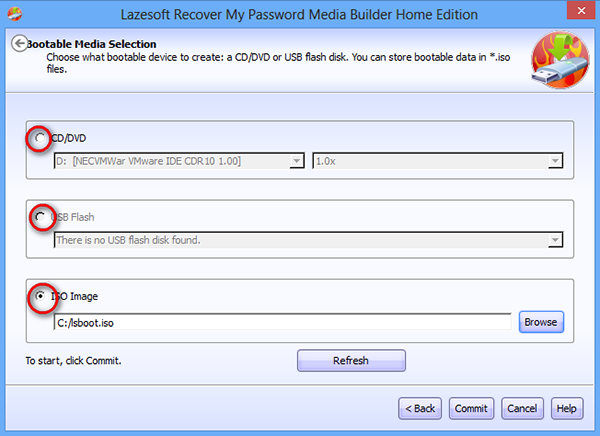
- Amikor a Lazesoft rendszerindító meghajtója létrehozza a jelszavamat, le kell töltenie egy számítógépet, amelyen állítólag visszaállítja a jelszót. Ugyanakkor fontos annak biztosítása, hogy a BIOS beállításaiban az eltávolítható táptalajból történő betöltés aktív legyen (a prioritás a rendszerindító szakaszban van beállítva, függetlenül attól, hogy az interfész hogyan néz ki).
- Betöltéskor válassza ki a Lazesoft Live CD opciót, kattintson az Enter elemre. Arra várunk, hogy a számítógép betöltse a meghajtóról, majd bekerülünk a Jelszó -program helyreállításának főmenüjébe.
- Kattintson a következő ablakban a "Tovább" gombra. Ha több telepített OSS van, akkor a legördülő listából ki kell választania a szükséges listát, ha az operációs rendszer egy, akkor kattintson a "Next" gombra.
- Most kiválasztunk egy fiókot a listából, amelynek jelszavát el kell dobni. Kattintson újra a "Next" gombra.
- Az eljárás utolsó szakaszában csak a "Reset/Unlock" gombra kattint a jelszó -visszaállítás végrehajtásához, majd a "Befejezés" gombra. Ezután indítsa újra az eszközt. A felhasználói profil jelszavát eldobják.
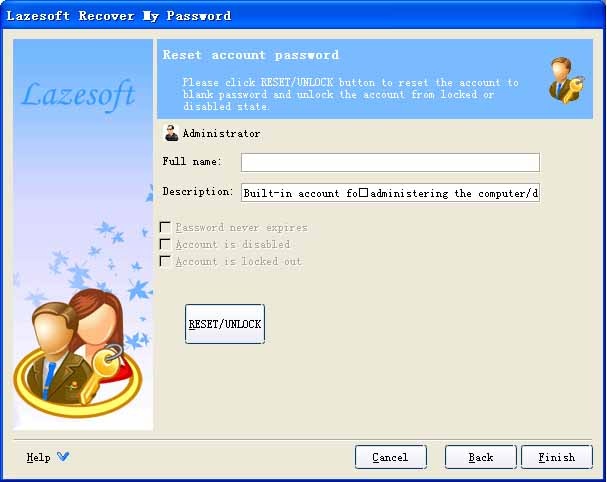
A program útmutatásokat is tartalmaz a funkcionalitás használatához (a főmenü bal oldali egységében), bár a megadott utasítások elegendőek a probléma megoldásához.
Mint fentebb említettük, a segédprogram a szoftverkomplexum része, amely tartalmazza, beleértve a Lazesoft Windows helyreállítási eszközt, amely egy átfogó megoldás a rendszer betöltésével kapcsolatos problémák kiküszöbölésére, a fontos adatok kinyerésével és a szakaszok visszaállítására.
A segédprogram használatához tiszta lemezre van szükség a rendszerindító meghajtó létrehozásához (mint például a jelszó visszanyerésének utasításaihoz, kattintson a "CD/USB lemez" égetésére, és hasonló módon folytatnia kell az eljárást). Ezen műveletek után felhasználhatja a Windows Recovery képességeit is. A szoftverkomplexum magában foglalja az adat -helyreállítási eszközt is (a hordozón is rögzíthető) az elveszett adatok visszaállítása érdekében a HDD formázása vagy károsodása, a vírusok hatása, a hibák stb. D., valamint egy multifunkcionális szerszámlemez kép és klón. Ez utóbbi számos lehetőséget kínál az adatokkal és szakaszokkal való munkavégzéshez, például a klónozás, a biztonsági másolat és mások.
- « Hogyan lehet az útválasztót a saját kezével roipiterré alakítani
- Mi a teendő, ha a kapcsolatok elvesznek az iPhone -on, és hogyan lehet visszaállítani őket »

